图文win10管理员权限如何获取
发布日期:2016-08-09 作者:win10纯净版 来源:http://www.xitongqu.com 复制分享
图文win10管理员权限如何获取
许多朋友不知道win10系统家园系统的最高权限是超级管理员权限,更不知道如何才能够让系统总裁系统获取管理员权限了,其实获取win10系统的管理员权限的操作办法是很容易的,下面来看看全部操作。
你们使用的电脑操作系统中存在有各种不同的权限,其中用户管理员权限是最大的,但是很少有用户知道如何获取管理员权限,别着急,下面主编就来教程一下管理员权限的获取办法。
win10管理员权限如何获取
1.以win10系统为例说明,进入系统桌面,鼠标右键桌面上的计算机图标,选择管理选项,进入下一步。
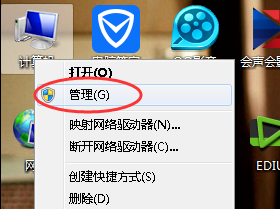
管理员电脑图文-1
2.在弹出的管理界面中点击左侧界面的本地用户和账户组。
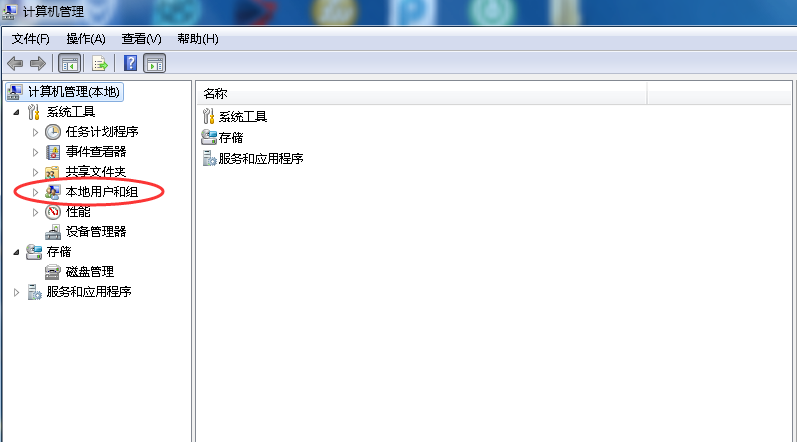
win10管理员权限电脑图文-2
3.接着点击用户,然后找到右侧界面中的administrator用户,进入下一步。
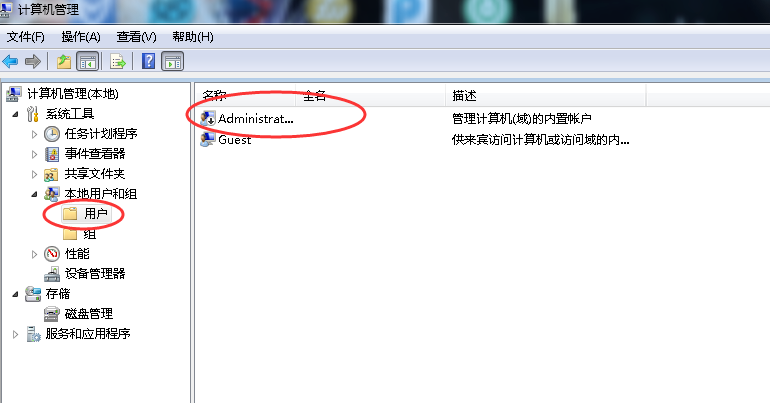
管理员电脑图文-3
4.鼠标右键该用户,选择属性打开,进入下一步。
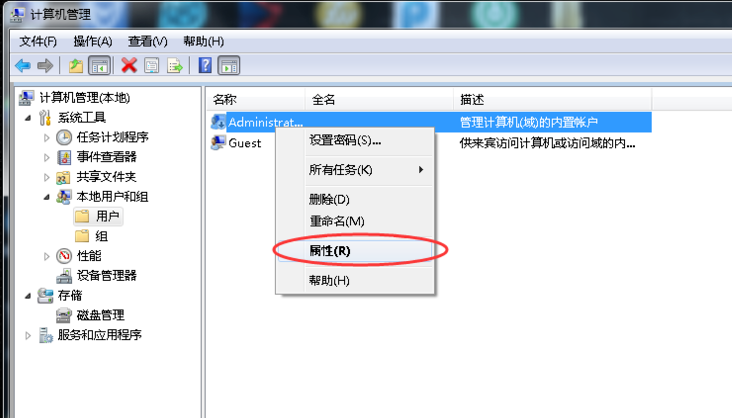
win10电脑图文-4
5.在出现的界面中将“账户已禁用”选项前面的勾去除,然后点击应用并确定即可。
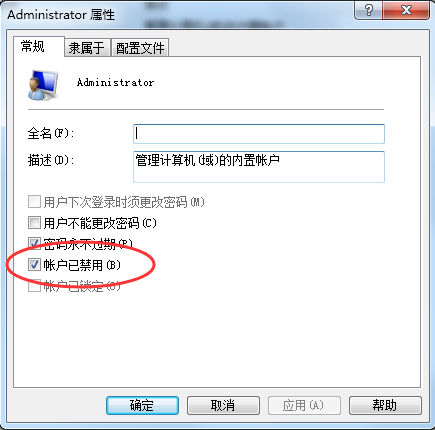
管理员权限电脑图文-5
重启电脑,选择administrator账户进入就可以了,上述便是win10获取管理员权限的办法了。
栏目专题推荐
win10纯净版推荐
- 全面告诉您电脑开不开机如何回事
- 技术编辑设置win10系统更新后wsClient.dll出错的办法?
- 老司机解决win10系统直通车驱动检测未通过的办法?
- win7隐藏任务栏,小鱼告诉您win7如何隐藏任务栏
- 为你解答win10系统下载安装后实现标题栏上显示颜色的教程?
- 大神细说win10系统打开QQ空间弹出不是edge浏览器的方案?
- windows7镜像|小鱼告诉您最新Windows7镜像大全
- 小编演示win10系统u盘重装系统弹出error 10010错误提示的技巧?
- 图文修复win10系统共享文件出现没有权限打开的步骤?
- 主编告诉你台电平板电脑如何样
- 手把手传授win10系统笔记本iE浏览器点击右键菜单显示英文的教程?
- 大师设置win10系统图片缩略图不显示的方法?
热门教程
- 教你解决win10系统开机无法进入桌面提示找不到iertutil.dll的方法?
- 帮您修复win10系统资源管理器导航中没有回收站的技巧?
- 小编为你win10系统查看安装时间的教程?
- 主编帮你win10系统浏览网页时提示“只显示安全内容”的步骤?
- 笔者传授win10系统kb4058043造成蓝屏一些电脑无法开机的问题?
- 技术员解答win10系统资源管理器未响应的技巧?
- 技术员修复win10系统使用xbox录制游戏视频的问题?
- 大师帮您win10系统设置开机自动自动连接AdsL的方案?
- 绿茶设置win10系统经常弹出找不到指定程序的提示的步骤?
- 大神操作win10系统连接一个新的蓝牙设备使用的设置的办法?
- 手把手详解win10系统设置禁用U盘的方法?
- 小鱼告诉您win7如何打开计算机管理
- 萝卜花园练习win10系统禁用无线网卡的问题?
- 大师练习win10系统windows Media player不能添加文件的步骤?
- 老司机解决win10系统直通车驱动检测未通过的办法?
友情链接

